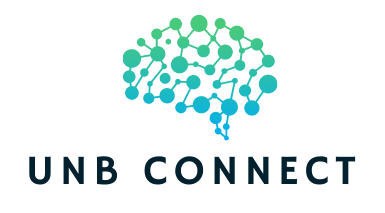Comment libérer de l’espace sur iCloud en 5 étapes ?
Si vous utilisez un Apple notamment un dispositif iPhone ou un iPad, vous êtes sûr d’aimer le iCloud système de stockage. Il dispose d’un espace de 5 Go qui empêche votre mémoire mobile de se bloquer après quelques clics. Mais que diable peut-on faire lorsque les 5GB sont également épuisés ? Devez-vous acheter plus de stockage chez Apple ? Eh bien, oui, vous pourriez en avoir besoin. Cependant, nous sommes sûrs que vous avez des choses dans le nuage qui prennent de la place inutilement et que vous pourriez d’abord supprimer. unbconnect.com explique comment libérer de l’espace sur iCloud.
Les étapes à suivre :
1
Aller à Paramètres sur votre appareil iOS et sélectionnez iCloud. Une fois sur place, cliquez sur “Stockage” et, ensuite, sélectionnez “Gérer le stockage”.

2
Si vous avez un vieil iPhone ou iPad que vous n’utilisez plus, il est très possible que la sauvegarde de cet appareil prenne encore de la place dans iCloud. Dans “Gérer le stockage“La première chose que vous verrez est la liste des appareils liés à votre compte sous le compte associé à iCloud sous “Copies de sauvegarde”. S’il existe une ancienne copie de sauvegarde, cliquez sur “Supprimer la sauvegarde”.
3
Il y a peut-être des choses que vous pourriez faire en supprimant dans votre Sauvegarde aussi. Cliquez sur l’appareil et sa dernière copie de sauvegarde et vous verrez tout ce que vous enregistrez sur iCloud lorsque vous faites des copies. Si vous n’avez pas vraiment besoin de quelque chose, désélectionnez-le. La prochaine sauvegarde ne sera plus attachée à ces éléments. Pour votre nouvel iphone, cet article unbconnect vous expliquera comment sauvegarder votre iPhone en suivant des étapes faciles à suivre.
4
En plus des sauvegardes, un autre facteur à prendre en compte en termes de stockage, est l’espace photo. Évitez de les stocker dans votre appareil ; choisissez plutôt un emplacement dans un autre espace de stockage en nuage. Tout d’abord, désélectionnez “Photothèque” dans “Sauvegardes” pour libérer de l’espace.
5
Pour éviter que les photos que vous prenez ne soient automatiquement téléchargées sur iCloud, allez à Paramètres>iCloud>Photos et désélectionner Photo Stream. Pour stocker des photos dans le nuage, vous pouvez choisir l’un des services suivants, dont la plupart sont gratuits :
- Flickr
- OneDrive pour iOS